WinXP系统浏览器处于缩小状态怎样办?
浏览器是我们电脑常用的一款软件,该软件能帮助我们浏览网页内容,所以每台电脑几乎都需要有一款浏览器,但是有用户反映说winxp系统浏览器打开之后会处于缩小状态,那么该怎么办呢?不懂的朋友,看看小编整理的解决方法吧!
让IE浏览器一打开就最大化的步骤:
1、首先打开“开始”菜单,再打开“运行”程序。
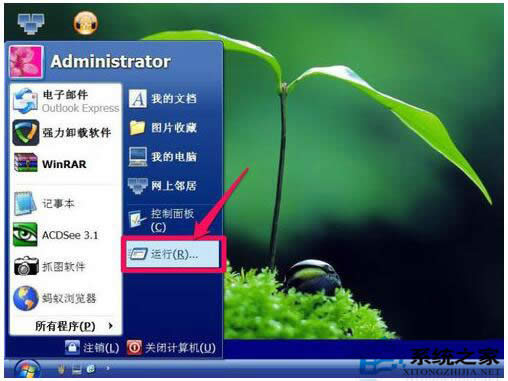
2、在运行程序窗口中,输入Regedit,打开注册表编辑器。

3、在打开的注册表编辑器中,找到路径:“HKEY_CURRENT_USER\Software\Microsoft\Internet Explorer\Main”。然后在其右边的窗口中删除“Window_Placement”键。
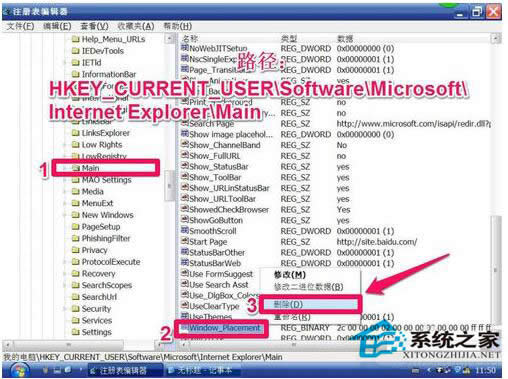
4、再到以下路径:“HKEY_CURRENT_USER\Software\Microsoft\InternetExplorer\Desktop\OldWorkAreas”在其右边窗口中删除“OldWorkAreaRects”键。关闭注册表编辑器,重新启动计算机。
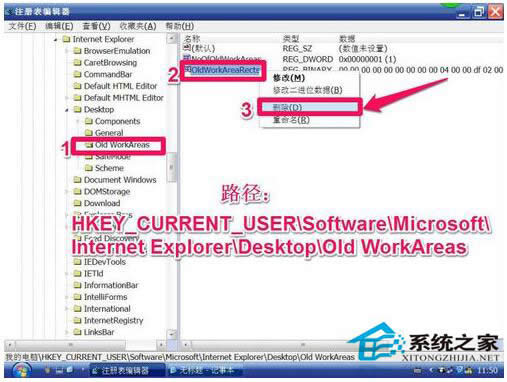
5、重启计算机后,打开IE浏览器,在任务栏上IE窗口上右键,点“最大化”。
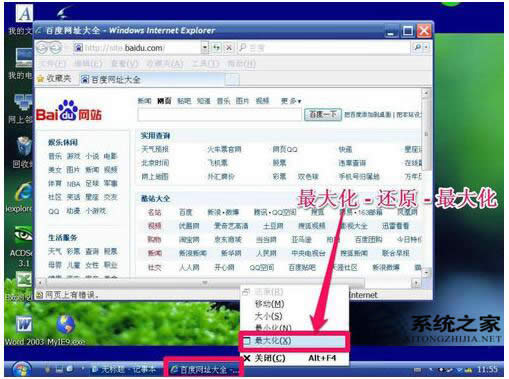
6、然后,再次在任务栏上IE窗口上右键,点“还原”。
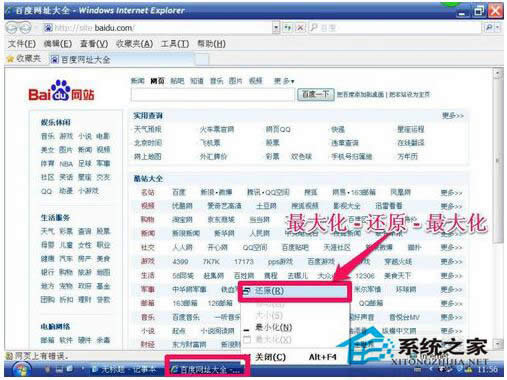
7、最后还要在任务栏上IE窗口上右键来一次“最大化”。之后关闭IE浏览器程序,然后再重启IE浏览器,这样,IE浏览器就会以量大化窗口形式出现。
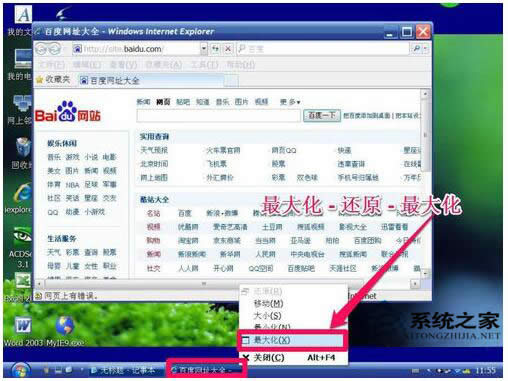
注意事项:
重新启动计算机,连续两次最大化IE窗口(即“最大化→还原→最大化”)。
winxp系统浏览器处于缩小状态的解决方法就讲到这里了,不知道是否帮你解决了这个问题。
推荐系统
番茄花园 Windows 10 极速企业版 版本1903 2022年7月(32位) ISO镜像快速下载
语言:中文版系统大小:3.98GB系统类型:Win10新萝卜家园电脑城专用系统 Windows10 x86 企业版 版本1507 2022年7月(32位) ISO镜像高速下载
语言:中文版系统大小:3.98GB系统类型:Win10笔记本&台式机专用系统 Windows10 企业版 版本1903 2022年7月(32位) ISO镜像快速下载
语言:中文版系统大小:3.98GB系统类型:Win10笔记本&台式机专用系统 Windows10 企业版 版本1903 2022年7月(64位) 提供下载
语言:中文版系统大小:3.98GB系统类型:Win10雨林木风 Windows10 x64 企业装机版 版本1903 2022年7月(64位) ISO镜像高速下载
语言:中文版系统大小:3.98GB系统类型:Win10深度技术 Windows 10 x64 企业版 电脑城装机版 版本1903 2022年7月(64位) 高速下载
语言:中文版系统大小:3.98GB系统类型:Win10电脑公司 装机专用系统Windows10 x64 企业版2022年7月(64位) ISO镜像高速下载
语言:中文版系统大小:3.98GB系统类型:Win10新雨林木风 Windows10 x86 企业装机版2022年7月(32位) ISO镜像高速下载
语言:中文版系统大小:3.15GB系统类型:Win10
热门系统
- 1华硕笔记本&台式机专用系统 GhostWin7 32位正式旗舰版2018年8月(32位)ISO镜像下载
- 2雨林木风 Ghost Win7 SP1 装机版 2020年4月(32位) 提供下载
- 3深度技术 Windows 10 x86 企业版 电脑城装机版2018年10月(32位) ISO镜像免费下载
- 4电脑公司 装机专用系统Windows10 x86喜迎国庆 企业版2020年10月(32位) ISO镜像快速下载
- 5深度技术 Windows 10 x86 企业版 六一节 电脑城装机版 版本1903 2022年6月(32位) ISO镜像免费下载
- 6深度技术 Windows 10 x64 企业版 电脑城装机版2021年1月(64位) 高速下载
- 7新萝卜家园电脑城专用系统 Windows10 x64 企业版2019年10月(64位) ISO镜像免费下载
- 8新萝卜家园 GhostWin7 SP1 最新电脑城极速装机版2018年8月(32位)ISO镜像下载
- 9电脑公司Ghost Win8.1 x32 精选纯净版2022年5月(免激活) ISO镜像高速下载
- 10新萝卜家园Ghost Win8.1 X32 最新纯净版2018年05(自动激活) ISO镜像免费下载
热门文章
常用系统
- 1新萝卜家园Ghost Win8.1 X64位 纯净版2019年5月(自动激活) ISO镜像高费下载
- 2番茄花园Ghost Win7 x64 SP1稳定装机版2020年12月(64位) 高速下载
- 3新雨林木风 Windows10 x86 企业装机版2021年11月(32位) ISO镜像高速下载
- 4电脑公司Ghost Win7 x64 Sp1新春特别 装机万能版2021年2月(64位) ISO镜像免费下载
- 5深度技术 GHOSTXPSP3 电脑城极速装机版 2020年12月 ISO镜像高速下载
- 6雨林木风 Windows10 x64 企业装机版 版本1903 2021年11月(64位) ISO镜像高速下载
- 7雨林木风 Windows10 x64 企业装机版2018年10月(64位) ISO镜像快速下载
- 8深度技术 Windows 10 x86 企业版 电脑城装机版2019年10月(32位) ISO镜像免费下载
- 9联想笔记本&台式机专用系统 GhostWin7 64位旗舰版2018年7月(64位) 提供下载
- 10笔记本&台式机专用系统GhostWin7 64位旗舰版2019年5月(64位) 高速下载






















